在Word文档中插入填空横线是一个常见的需求,无论是制作试卷、问卷还是其他类型的文档,下面将详细介绍几种在Word中打填空横线的方法,包括使用下划线、表格、绘图工具以及符号插入等,同时提供相应的操作步骤和示例。
方法一:使用下划线
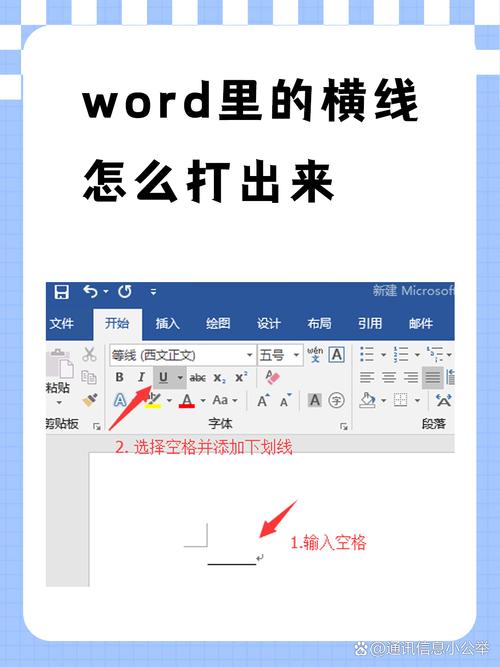
这是最简单直接的方法,适用于少量填空题的情况。
步骤:
1、将光标定位到需要插入填空横线的位置。
2、切换到英文输入法状态,按下键盘上的“Shift + 减号(-)”组合键,即可输入下划线,根据需要填空的长度,多次按下该组合键。
示例:
请填写您的姓名:_______
方法二:使用表格
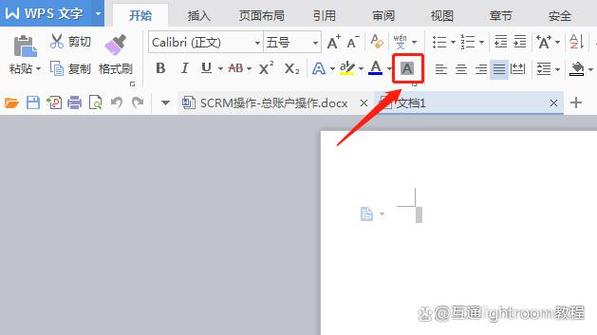
当需要大量整齐排列的填空横线时,表格是个不错的选择。
步骤:
1、将光标定位到要插入表格的位置。
2、点击“插入”选项卡,选择“表格”,然后通过鼠标拖动或输入行列数来创建表格,创建一个1行3列的表格。
3、选中整个表格,右键单击并选择“边框s和shading”,在弹出的对话框中设置边框为“无”,仅保留底部边框(如果需要)。
4、调整表格单元格的高度和宽度,使其适应填空内容的需求。
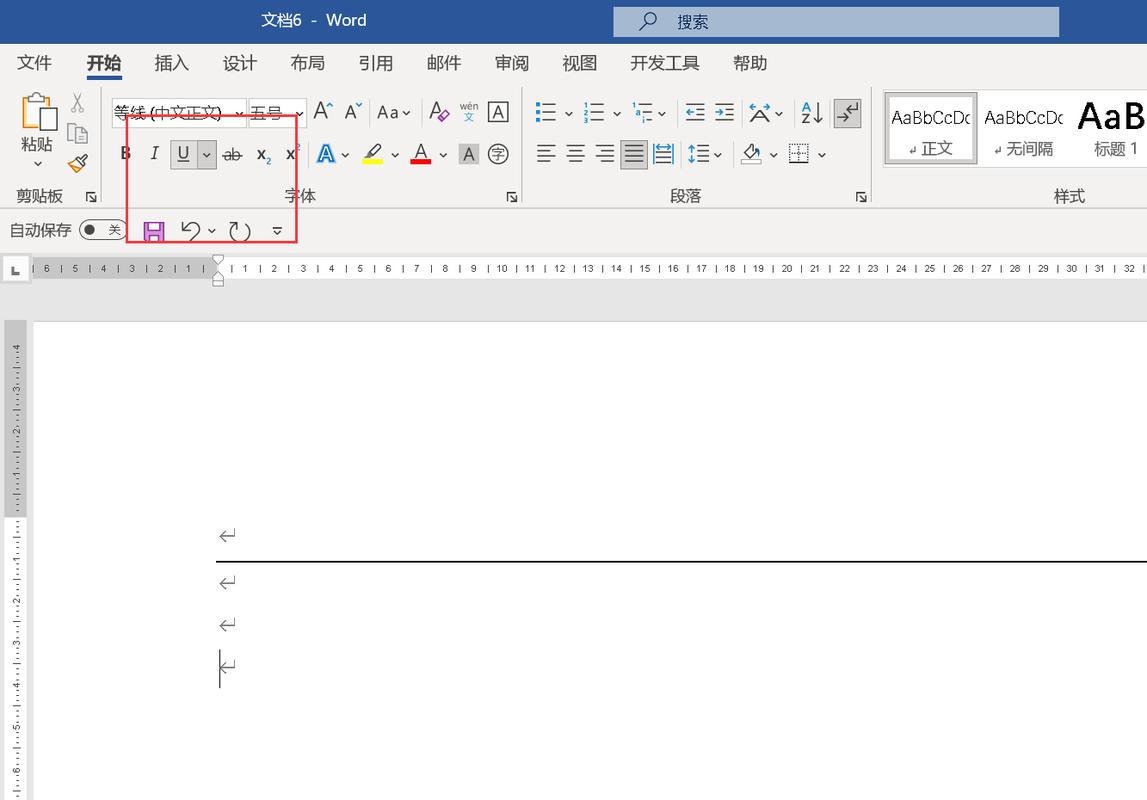
5、在每个单元格中输入空格或下划线作为填空区域。
示例:
| 姓名: | 年龄: | 性别: |
方法三:使用绘图工具绘制直线
这种方法可以自定义线条的长度、粗细和样式。
步骤:
1、点击“插入”选项卡,选择“形状”,然后选择直线工具。
2、按住鼠标左键不放,在文档中拖动以绘制所需长度的直线。
3、释放鼠标后,可以通过拖动直线两端的小圆点来调整线条的长度和位置,还可以通过选中线条后出现的格式选项卡来更改线条的颜色、样式和粗细。
示例:
请描述您最喜欢的颜色:~~~~~~~~~~~~~
方法四:使用符号插入
Word还提供了多种特殊符号供用户选择,其中就包括各种横线。
步骤:
1、将光标定位到需要插入符号的位置。
2、点击“插入”选项卡,选择“符号”,在下拉菜单中选择“其他符号”。
3、在弹出的“符号”对话框中,选择“特殊符号”字体类型,然后滚动列表找到所需的横线符号(如长划线、短划线等),点击“插入”按钮。
示例:
请写出您的梦想:———————————————
相关问答FAQs
Q1: 如何在Word中快速删除所有手动添加的下划线?
A1: 如果是指通过按“Shift + 减号(-)”添加的下划线,可以全选文档内容(快捷键Ctrl+A),然后按“Ctrl+H”打开查找和替换对话框,在“查找内容”框中输入一个下划线字符(即实际的下划线,不是问号加下划线这种通配符形式),“替换为”框保持为空,点击“全部替换”即可一次性删除所有手动添加的下划线,如果是表格中的下划线,则需要先选中表格再进行上述操作。
Q2: Word中的表格如何设置才能让填空横线看起来更美观?
A2: 为了使表格中的填空横线更加美观,可以取消不必要的边框线条,只保留底部边框;调整单元格的高度和宽度使其与周围文本对齐;还可以设置单元格内文字的对齐方式为居中或左对齐,确保整体视觉效果一致,根据需要调整字体大小和颜色也能提升外观质量。
小伙伴们,上文介绍word怎么打填空横线的内容,你了解清楚吗?希望对你有所帮助,任何问题可以给我留言,让我们下期再见吧。
内容摘自:https://news.huochengrm.cn/cyzx/24406.html
